Pokud váš Xbox One zamrzá v rozlišení 640 x 480, existuje několik věcí, které můžete udělat, abyste problém vyřešili. Nejprve zkuste konzolu restartovat. Pokud to nepomůže, zkuste resetovat nastavení zobrazení. Pokud ani jedno z těchto řešení nefunguje, možná budete muset požádat o další pomoc podporu společnosti Microsoft. Pokud jde o herní konzole, Xbox One je jednou z nejlepších na trhu. Nicméně, stejně jako všechny konzole, není bez problémů. Jedním z nejčastějších problémů, se kterými se hráči setkávají, je jejich zamrzání Xbox One v rozlišení 640 x 480. Naštěstí existuje několik věcí, které můžete udělat, abyste tento problém vyřešili. Nejprve zkuste konzolu restartovat. Pokud to nepomůže, zkuste resetovat nastavení zobrazení. Pokud ani jedno z těchto řešení nefunguje, možná budete muset požádat o další pomoc podporu společnosti Microsoft. Pokud vám tedy Xbox One zamrzá v rozlišení 640x480, nezoufejte. Problém můžete vyřešit několika způsoby. S trochou snahy byste se měli za chvíli vrátit ke hraní.
chrom šetřící informace o kreditní kartě
Někteří uživatelé nemohou změnit rozlišení Xbox One po připojení k televizoru. Podle nich je rozlišení obrazovky zaseknuté na 640 x 480. Když se pokusí změnit rozlišení, v rozevíracím seznamu není jiné rozlišení obrazovky než 640 x 480. Přestože se problém vyskytuje především na televizoru, po připojení ke konzoli Xbox One můžete tento problém vidět i na počítači. Pokud váš Xbox One zamrzne v rozlišení 640 x 480 , řešení uvedená v tomto článku vám pomohou problém vyřešit.

Xbox One zamrzne v rozlišení 640 x 480
Přestože tento problém může mít několik důvodů, Xbox One zamrzne v rozlišení 640 x 480 obvykle, když nemůže určit správné rozlišení obrazovky, ke které je připojen. Bez ohledu na příčinu tohoto problému vám následující tipy pomohou se ho zbavit.
- Restartujte Xbox One a TV.
- Zkontrolujte připojení kabelů
- Vypněte Xbox One
- Změňte nastavení zobrazení
- Resetujte Xbox One
Pojďme se na všechny tyto opravy podrobně podívat.
1] Restartujte Xbox One a TV.
Toto je nejjednodušší řešení tohoto problému. Kdykoli narazíte na tento problém, restartujte obě zařízení (Xbox One a TV) a zjistěte, zda to pomůže. Některým uživatelům se podařilo tento problém vyřešit jednoduše restartováním konzole Xbox One a televizoru. Pokud to funguje, ušetříte si čas na další odstraňování problémů.
2] Zkontrolujte připojení kabelů
Někdy dochází k problémům kvůli nesprávnému připojení kabelu. Zkontrolujte, zda jste správně připojili kabel HDMI nebo DVI. Doporučujeme odpojit kabel a znovu jej zapojit. Nyní zkontrolujte, zda problém přetrvává.
3] Vypněte a znovu zapněte Xbox One
Většinu problémů obvykle vyřeší zapnutí a vypnutí Xbox One. Doporučujeme vám vypnout a znovu zapnout Xbox One a zjistit, zda to pomůže. Upozorňujeme, že tento proces nesmaže vaše hry ani data.
Postup zapnutí a vypnutí Xbox One je následující:
- Stisknutím a podržením tlačítka Xbox vypněte konzolu. Možná budete muset podržet tlačítko stisknuté asi 10 sekund.
- Jakmile se Xbox One úplně vypne, odpojte napájecí kabely a několik minut počkejte.
- Nyní znovu připojte napájecí kabely a zapněte Xbox One.
Zkontrolujte, zda problém přetrvává.
4] Změňte nastavení zobrazení
Pokud problém přetrvává, změňte nastavení zobrazení na konzole Xbox. Ve výchozím nastavení je Xbox One nastaven na automatickou detekci. Funkce automatické detekce vybírá pro uživatele nejlepší nastavení videa, a proto je navržena tak, aby zobrazovala nejlepší rozlišení obrazovky. Někdy vám tato funkce může zabránit ve změně rozlišení obrazovky. Nejlepším způsobem, jak tento problém vyřešit, je tedy změnit nastavení zobrazení.
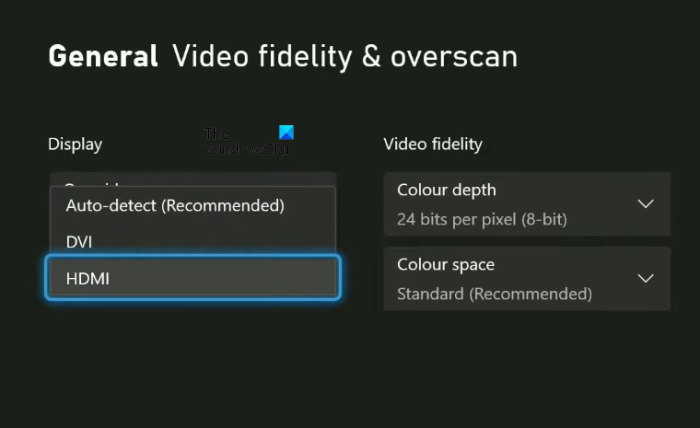
Chcete-li změnit nastavení zobrazení na konzole Xbox One, postupujte takto:
- Stisknutím tlačítka Xbox otevřete průvodce.
- Jít do ' Profil a systém > Nastavení ».
- Vybrat Všeobecné kategorie na levé straně.
- Nyní vyberte TV a možnosti zobrazení .
- Pod Pokročilý sekce, vyberte Přesnost videa a přeskenování volba.
- Uvidíte Automatická detekce pod Zobrazit kapitola. Klikněte na rozbalovací nabídku a vyberte jednu z nich HDMI nebo Dva (v závislosti na kabelu, který jste použili k připojení Xbox One k televizi nebo počítači).
Po dokončení výše uvedených kroků budete moci změnit rozlišení obrazovky v nastavení Xbox One.
Jak povolím Adobe Flash Player?
5] Resetujte Xbox One
Pokud žádná z výše uvedených oprav váš problém nevyřešila, resetujte Xbox One. Kroky k tomu jsou napsány níže:
- Stisknutím tlačítka Xbox otevřete průvodce.
- Jít do ' Profil a systém > Nastavení > Systém > Informace o konzole ».
- Vybrat Resetovat konzolu .
Po dokončení výše uvedených tří kroků vám Xbox One ukáže následující tři možnosti:
- Resetovat a smazat vše
- Obnovit a ponechat si hry a aplikace
- zrušení
Výběrem druhé možnosti resetujete Xbox One bez smazání dat. První možnost resetuje váš Xbox One a také smaže všechna vaše data. Po resetování Xbox One by měl být problém vyřešen.
Číst : Jak se odhlásit z Xbox Series X/S .
Jak opravit Xbox One zaseknutý v rozlišení 640 x 480?
Pokud váš Xbox One zamrzne při rozlišení obrazovky 640 x 480, můžete to opravit vypnutím nastavení automatické detekce displeje Xbox One. Někdy se problém vyřeší restartováním Xbox One a dalšího zařízení (televize nebo počítače). Tento článek uvádí některá účinná řešení, která vám pomohou tento problém vyřešit.
Jak opravit rozlišení Xbox One?
Možnost změny rozlišení Xbox One najdete v TV a možnosti zobrazení parametr. Stisknutím tlačítka Xbox otevřete průvodce a přejděte na ' Profil a systém > Nastavení > Obecné > Nastavení TV a displeje '. Nyní klikněte na rozevírací nabídku a změňte rozlišení obrazovky. Pokud nemůžete změnit rozlišení obrazovky, použijte k vyřešení problému řešení uvedená v tomto článku.
Snad to pomůže.
Přečtěte si více : Xbox nezjistil externí úložiště .















